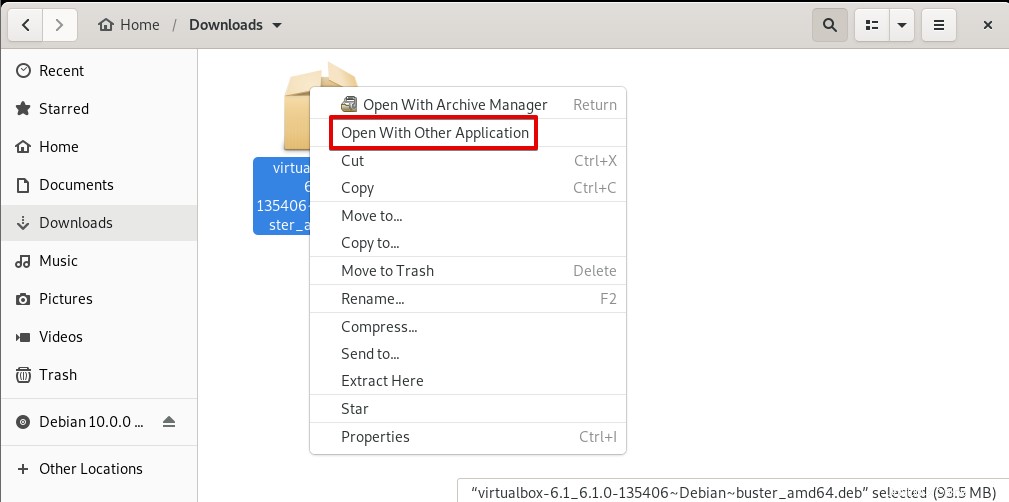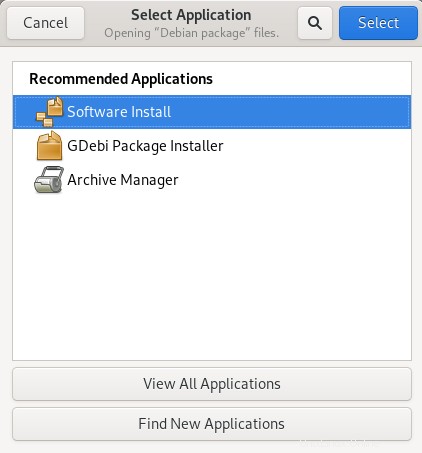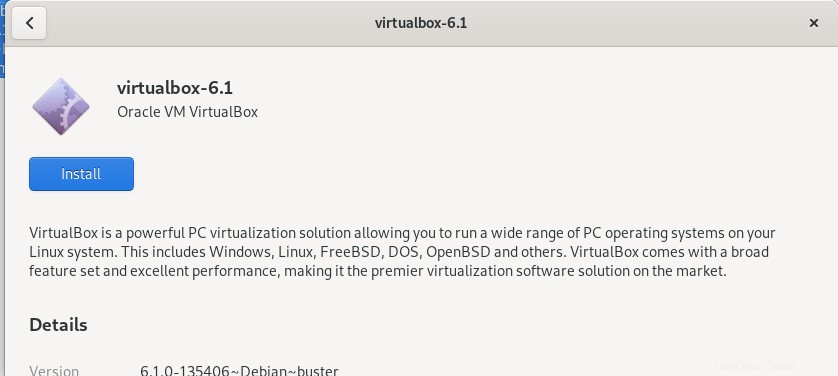OracleのオープンソースでクロスプラットフォームのVirtualBoxは、特にデスクトップOS向けの無料でユーザーフレンドリーな仮想化プラットフォームであり、単一のハードウェアでゲストOSを作成、実行、管理できます。システムリソースに応じて、複数のゲストOSを同時に実行できます。
この記事では、コマンドラインとグラフィカルな方法の両方で、DebianOSにVirtualBoxをインストールする方法を説明します。この記事に記載されているコマンドと手順を実行するためにDebian10を使用しました。
コマンドラインからDebianにVirtualBoxをインストールする
コマンドラインターミナルを使用してシステムにVirtualBoxをインストールするには、次の手順に従います。
ターミナルを開くには、デスクトップの左上隅にある[アクティビティ]タブをクリックします。次に、表示される検索バーを使用して、キーワードを入力してターミナルアプリケーションを検索します。ターミナルアイコンが表示されたら、それをクリックして開きます。
1。システムを更新する
まず、ターミナルで次のコマンドを使用して、システムのリポジトリインデックスを更新します。
$ sudo apt update
2。 VirtualBoxリポジトリキーをインポートする
次に、次のコマンドを使用して、VirtualBoxリポジトリのGPGキーをインポートします。
$ wget -q https://www.virtualbox.org/download/oracle_vbox_2016.asc -O- | sudo apt-key add -
上記のコマンドはOKを返すはずです。これは、GPGキーが正常にインポートされ、このリポジトリから追加するVirtualBoxパッケージがシステムによって信頼されることを意味します。

3。 VirtualBoxリポジトリを追加する
これで、VirtualBoxリポジトリをソースリストに追加できます。これを行うには、ターミナルで次のコマンドを実行します。
$ echo "deb [arch=amd64] http://download.virtualbox.org/virtualbox/debian bionic contrib" | sudo tee /etc/apt/sources.list.d/virtualbox.list
VirtualBoxリポジトリをソースリストに追加した後、システムのリポジトリインデックスを更新する必要があります。これを行うには、ターミナルで次のコマンドを実行します。
$ sudo apt update
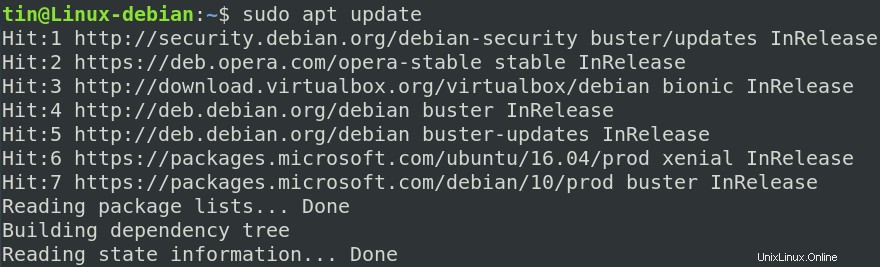
4。 VirtualBoxをインストールする
ここで、VirtualBoxをインストールするには、ターミナルで次のコマンドを実行します。
$ sudo apt install virtualbox-6.0
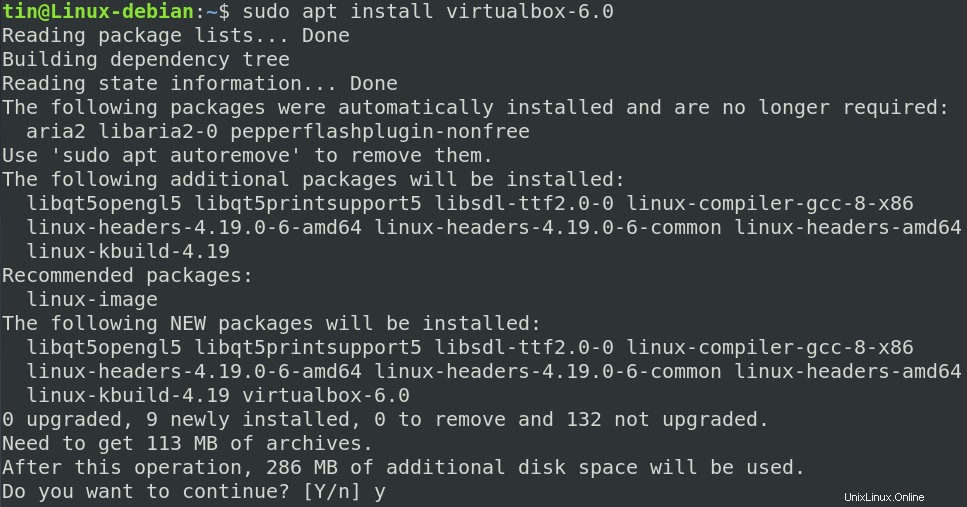
システムは、 Y / n を提供することにより、インストールの確認を求めます。 オプション。 yを押します 確認すると、VirtualBoxがシステムにインストールされます。
5。 VirtualBoxを起動する
インストールしたら、アプリケーションリストからVirtualBoxを検索するか、ターミナルで次のコマンドを実行するだけでVirtualBoxを起動できます。
$ virtualbox
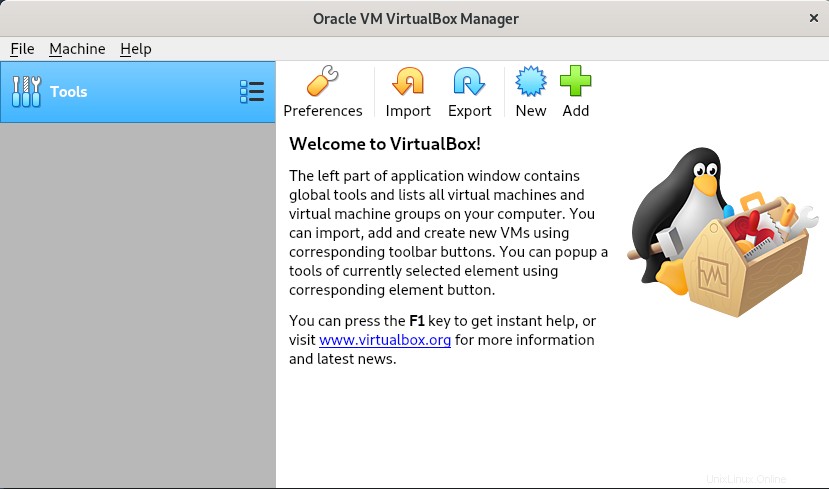
VirtualBoxExtensionPackをインストールする
VirtualBoxは、仮想マシンにいくつかの追加機能を追加する拡張パックも提供します。これらの機能には、リモートデスクトッププロトコルのサポート、仮想USB2.0および仮想USB3.0デバイス、ディスクイメージの暗号化、PXEブートなどが含まれます。
VirtualBox拡張パックをダウンロードするには、ターミナルで次のコマンドを実行します。
$ wget https://download.virtualbox.org/virtualbox/6.0.10/Oracle_VM_VirtualBox_Extension_Pack-6.0.10.vbox-extpack
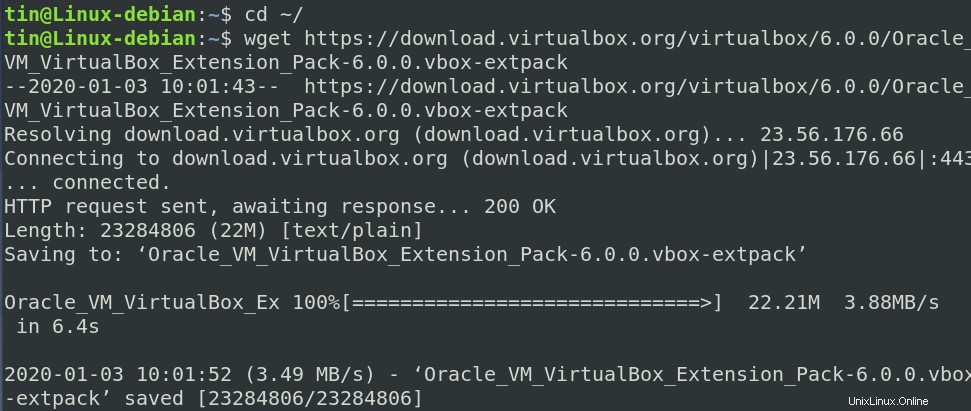
VirtualBox拡張パックをダウンロードしたら、ターミナルで次のコマンドを実行してインストールできます。
$ sudo VBoxManage extpack install Oracle_VM_VirtualBox_Extension_Pack-6.0.10.vbox-extpack
インストールが開始され、VirtualBoxのライセンス契約条件を示す次のメッセージが表示されます。 yを押します 次に入力 利用規約に同意します。インストールが完了すると、VirtualBox拡張パックが正常にインストールされたことを示すメッセージが表示されます。
VirtualBoxExtensionをアンインストールする
UIまたはコマンドラインからVirtualBoxを起動します。開いたら、設定に移動します 。

次に、[設定]ビューから、拡張機能に移動します。 タブ。ここに、拡張パッケージにリストされているVirtualBox拡張が表示されます。 「+」および「–」ボタンを使用して、リストにエントリを追加またはリストから削除できます。 VirtualBox拡張機能を削除するには、それを選択して「–」ボタンをクリックします。
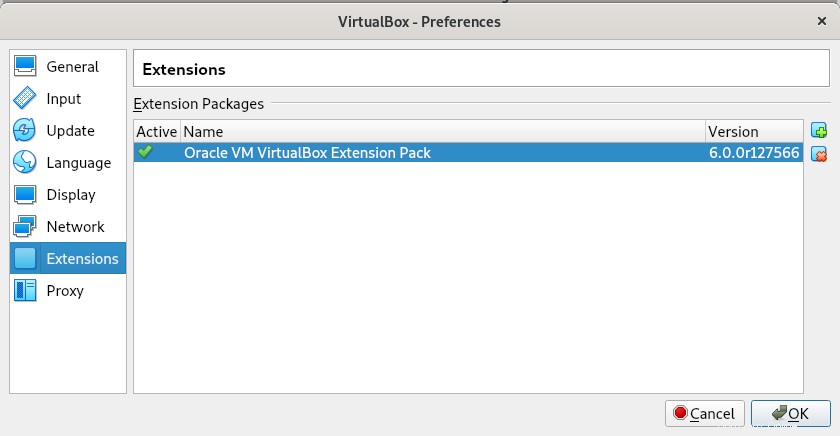
コマンドラインを使用して拡張パッケージを削除する場合は、次のコマンドを実行します。
$ VBoxManage extpack uninstall "Oracle VM VirtualBox Extension Pack"
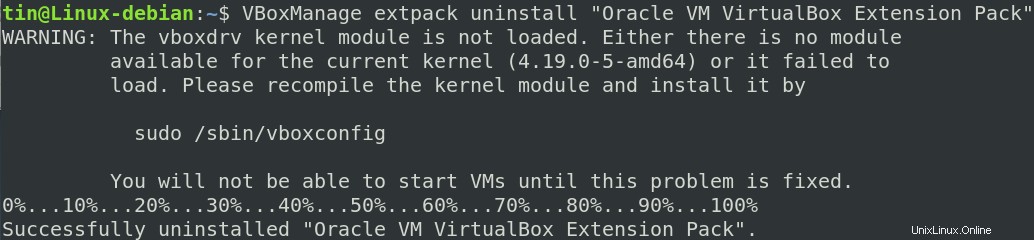
VirtualBoxをアンインストールする
上記の方法でインストールされたVirtualBoxをアンインストールする場合は、ターミナルで次のコマンドを実行します。
$ sudo apt-get remove virtualbox-6.0
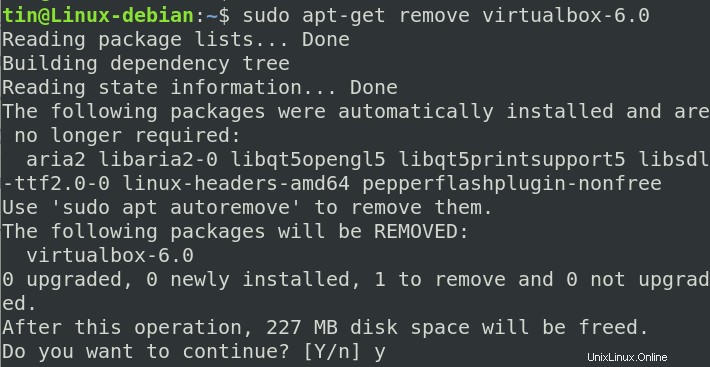
上記のコマンドを実行すると、アンインストールプロセスが開始されます。システムがY/ nを提供する場合があります アンインストールプロセスを続行するためのオプション。 yを押します 次に入力 続行すると、仮想ボックスがシステムからアンインストールされます。
次に、ターミナルで次のコマンドを実行して、VirtualBoxとともにインストールされた依存関係を削除します。
$ sudo apt autoremove
GUIを介したDebianへのVirtualBoxのインストール
GUI方式でVirtualBoxをインストールする場合は、次の方法でインストールできます。
1.次のリンクを開き、Linuxディストリビューションのパッケージをダウンロードします。ここでは、Debian10システムのパッケージをダウンロードしています。
https://www.virtualbox.org/wiki/Linux_Downloads
ダウンロードしたパッケージは、デフォルトでダウンロードディレクトリに保存されます。
2.Debianファイルマネージャを使用してダウンロードディレクトリに移動します。 VirtualBox .debファイルを右クリックし、他のアプリケーションで開くをクリックします。 。
3.次に、アプリケーションの選択から ダイアログボックスで、ソフトウェアのインストールを選択します 選択をクリックします ボタン。
Debianソフトウェアセンターでインストーラーが開きます。 インストールをクリックします システムにVirtualBoxをインストールするためのボタン。
次に、認証のプロンプトが表示されます。承認されたユーザーのパスワードを入力し、認証をクリックします ボタン。これでインストールが開始され、インストールプロセスの進行状況を示す進行状況バーを含む次のビューが表示されます。
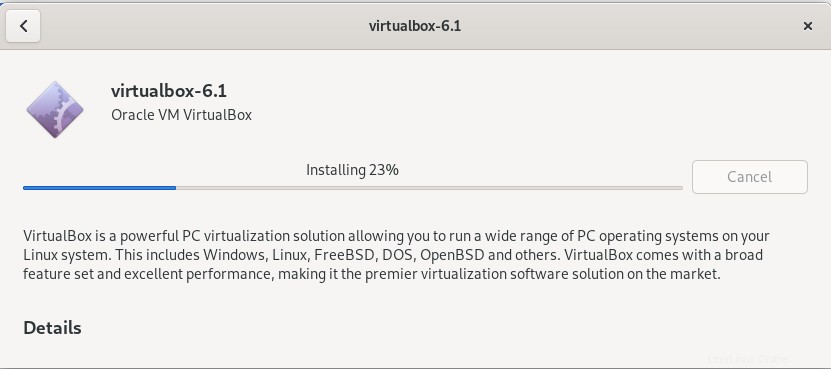
インストールが完了すると、次のビューが表示されます。
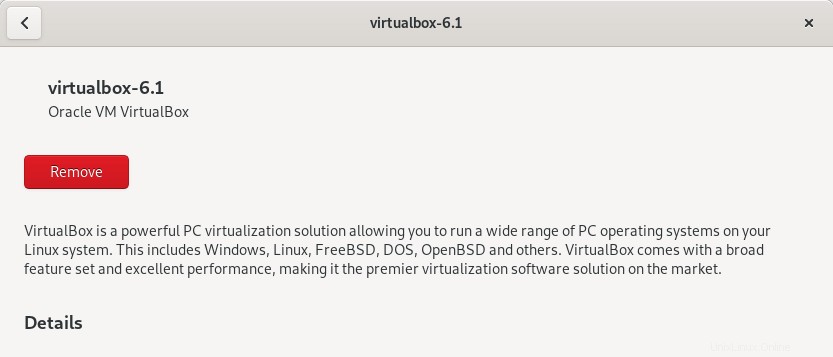
VirtualBoxをアンインストールする
グラフィカルな方法でVirtualBoxをアンインストールするには、VirtualBox.debファイルを含むフォルダーを開きます。 .debファイルを右クリックし、他のアプリケーションで開くを選択します 。次に、ソフトウェアのインストールをクリックします SoftwareCenterでファイルを開きます。ここに、削除が表示されます 上のスクリーンショットに表示されているボタンをクリックして、システムからVirtualBoxをアンインストールします。
これですべてです。この記事では、Debian 10オペレーティングシステムにVirtualBoxをインストールする方法を学びました。これで、システムリソースに基づいて任意の数のゲストマシンをインストールできます。